如果您想尝试一款或多款游戏,您只能通过 Battle.net 启动器进行尝试。这个不再那么小的软件管理和组织您已安装的暴雪游戏。同时,它还可以用作聊天工具。但是,如果您不再对这些游戏感兴趣,您需要知道 如何从 Mac 删除 Battle.net 代理 节省空间,就像你 删除 Mac 上其他不需要的应用程序. 我们将引导您完成如何从您的 macOS 中完全删除 Battle.net 启动器。
内容: 第 1 部分。为什么 Battle.net 没有卸载?第 2 部分:如何在没有 Battle.net 的情况下卸载暴雪游戏?第3部分. 如何在Mac上手动卸载Battle.net?结语
第 1 部分。为什么 Battle.net 没有卸载?
如果 Battle.net 没有卸载,则还有其他可能的原因和解决方案:
- 卸载程序可能卡住或损坏,导致无法删除。(下载最新的 Battle.net 安装程序以覆盖当前版本,然后尝试再次卸载。)
- 您的防病毒软件或防火墙可能会干扰卸载过程。(暂时禁用任何第三方防病毒软件或防火墙软件,然后再次尝试卸载 Battle.net。
- Battle.net 可能正在后台更新,从而阻止卸载。(停止 Battle.net 客户端内的任何更新。)
- 先前尝试卸载 Battle.net 失败可能会留下损坏的文件,从而阻止新的卸载尝试。
- 在 macOS 上,权限或系统安全可能会阻止卸载。(确保您以管理员身份登录。)
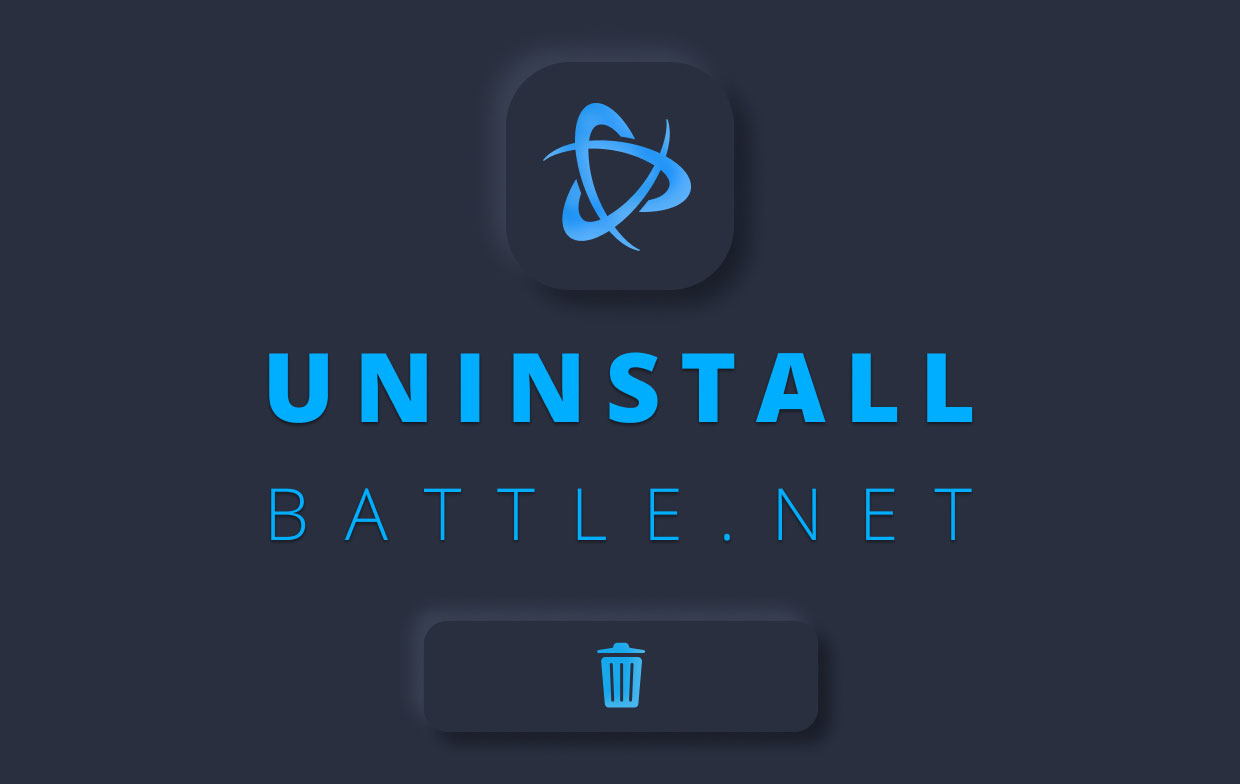
第 2 部分:如何在没有 Battle.net 的情况下卸载暴雪游戏?
如果您想在 Mac 上彻底卸载 Battle.net,则到处都有隐藏数据,您需要删除这些数据。
如果您不想逐个查找所有隐藏文件,可以使用卸载程序运行 Battle.net uninstall Mac。这将为您节省大量工作,您还可以借助卸载程序删除其他不必要的应用程序。我们推荐 PowerMyMac iMyMac 制作的软件。
PowerMyMac 是一种在 Mac 上卸载应用程序的快速且简单的方法。 您还可以用它来 卸载其他暴雪游戏,例如WOW 没有 Battle.net。请按照以下步骤从 Mac 中删除 Battle.net:
- 免费下载 PowerMyMac。 在您的 Mac 上安装并启动它。
- 从我们的数据库中通过 UL Prospector 平台选择 应用程序卸载程序。
- 点击 SCAN 找到您 Mac 上安装的战网启动器或其他应用程序。
- 选择所有 战网应用程序和文件 您要删除并单击 清洁 按钮。 这将运行从 Mac 中删除的 Battle.net 及其所有相关文件。
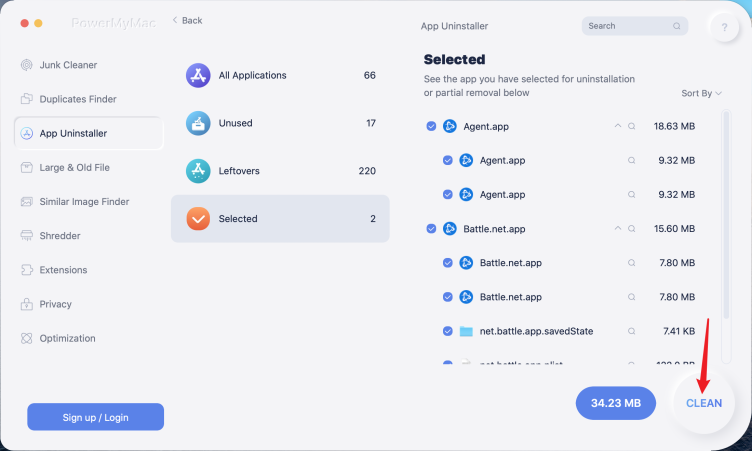
第3部分. 如何在Mac上手动卸载Battle.net?
如果你有一点时间和精力,你可以完全卸载Battle.net,无需任何工具。 基本上,您所要做的就是单击几个文件夹并找到所有文件。 我们已经为您完成了此操作,并列出了可以隐藏数据的位置,您应该删除这些数据才能从 Mac 上完全删除 Battle.net Agent。
按照下面列表中的所有步骤完全删除战网启动器。
- 在 Mac 上卸载战网
- 打开 Finder 并转到“应用程序”文件夹
- 在您的应用列表中查找网络
- 右键单击应用程序图标并选择“移至垃圾箱”
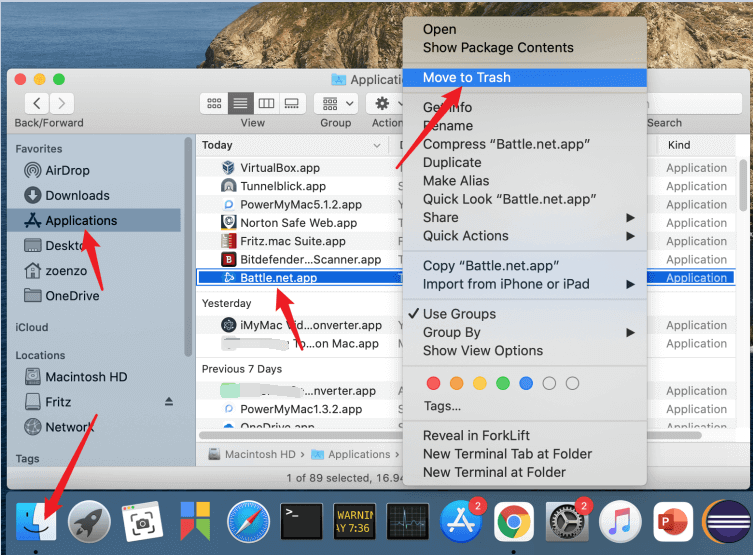
去除系统残留和多余数据
- 再次打开 Finder
- 在 Mac 菜单栏顶部,点按“前往”
- 按住“Alt”键。 “库”现在将出现在菜单项“用户文件夹”和“计算机”之间。
然后就可以开始删除相关文件夹了:
- 选择库并查找文件夹“
Saved application state" - 打开文件夹并查找文件夹“
battle.app.savedState“。 - 删除文件夹
如果您想在 Mac 上使用“转到”功能卸载战网,请使用以下路径: ~/Library/Saved Application State
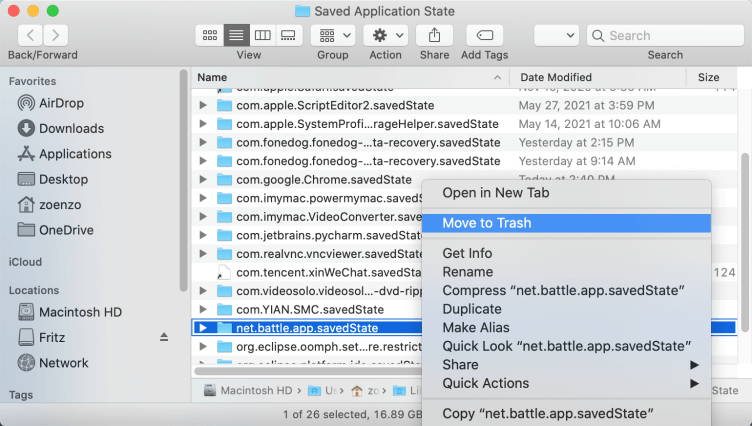
卸载战网 Mac 过程中的第一个数据被找到并销毁。 接下来还会有几个。 如果您定期删除程序以释放存储空间,则带有 PowerMyMac 等实用程序的变体有助于节省大量时间。
现在回到“图书馆”文件夹
- 在这里,您再次查找名称为“Application Support”的文件夹
- 在此文件夹中删除名为“net”的文件夹
- 下一个日期已经过去了。
Library 文件夹中的最后一个数据位于 Settings 文件夹中,Battle.net 已将这些预设存储在那里。 卸载 Battle.net Mac 还涉及删除此数据。
- 所以回到“图书馆”文件夹
- 在这里,您再次查找名称为“首选项”的文件夹
- 在此文件夹中,您删除以下文件:"
Battle.app.helper.plist“”Net.battle.app.plist“”Net.battle.plist"
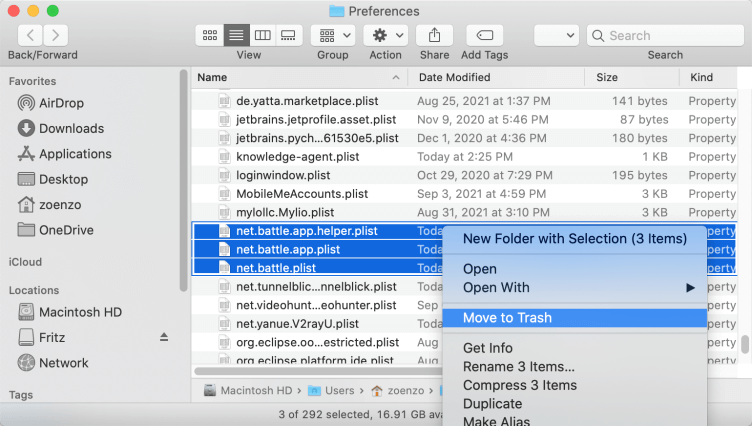
最后,我们需要转到共享数据文件夹。 你可以在下面找到它 ~/Shared 使用“转到”功能,或者您可以使用 Finder 自己导航到那里。 当您找到这些文件时,Battle.net Mac 卸载应该已完成,您将恢复大部分存储空间。
- 从“Library”文件夹转到“User”文件夹,两者都在同一个目录中
- 在这里,您将找到“共享”文件夹
- 在此文件夹中,您只需删除子文件夹“Battle.net”
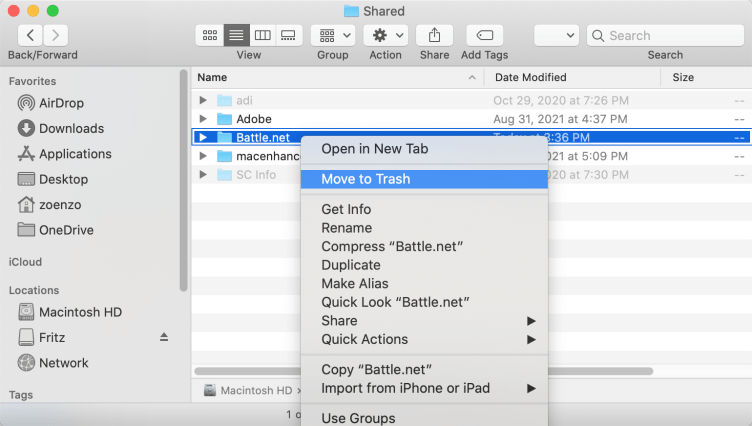
重要提示: 清空回收站,删除所有数据,卸载战网确实生效。
注: 请注意,个别游戏的数据可能仍被隐藏。 要检查,请再次尝试在搜索栏中输入游戏名称。 为此,请输入不带空格的游戏全名。 例如“英雄风暴”。
结语
在本文中,您了解到卸载 Battle.net Mac 可以非常快速地完成,只需单击几下。 您应该使用 PowerMyMac 之类的实用程序来执行此操作。 内置卸载功能,一键彻底删除程序。 这可以为您节省大量时间。 iMyMac 的 PowerMyMac 可以执行其他有用的功能,例如清理不必要的数据和重复图像,这一事实也有助于此决定。
如果您想在没有实用程序的情况下在 Mac 上卸载 Battle.net,我们在本文中列出了各个步骤。 通过删除所有这些数据,您可以确保获得最大的存储空间,并且可以完全修复战网的问题。
我们希望这篇文章有用,我们期待您的评论。



